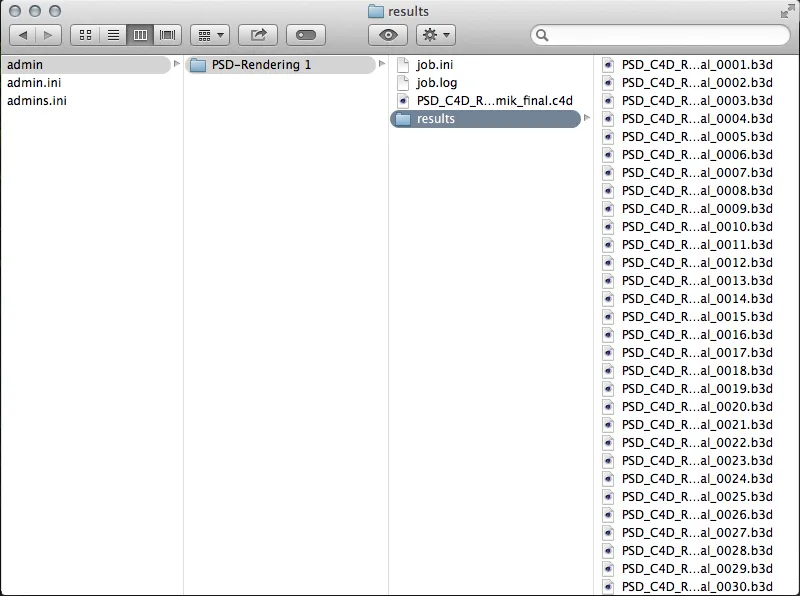Team Render Server ve verzi 16 je samostatný program, který mohou používat všichni uživatelé variant Cinema 4D Broadcast, Visualize a Studio. Počet použitelných klientů - zde se nic nezměnilo - je stále omezen na 3 u Broadcast a Visualize, uživatelé Studia nejsou zde omezeni.
Kdo měl před verzí 15 již zkušenosti s programem NET Render, rychle se v systému Team Render Server zorientuje. Server se stará o organizaci a distribuci renderovacích úkolů a je přístupný odkudkoliv přes webové rozhraní.
Po spuštění Team Render Serveru se zobrazí odlehčené uživatelské rozhraní s aktuálními informacemi o stavu a dostupnosti serveru.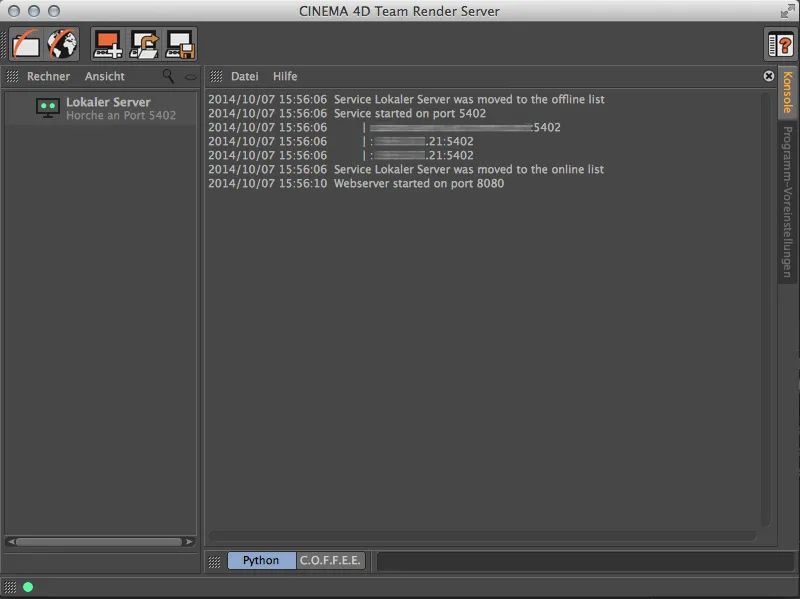
Nastavení renderovacích klientů
Nyní musíme server seznámit s Renderclients, na něž později rozdělí renderovací úkoly. Stačí kliknout v levém sloupci seznamu počítačů dvakrát na volné místo. Již následně budeme dotázáni na IP adresu nebo název hostitele klienta. Před tím, než můžeme renderovacího klienta přihlásit, musí být tento k dispozici.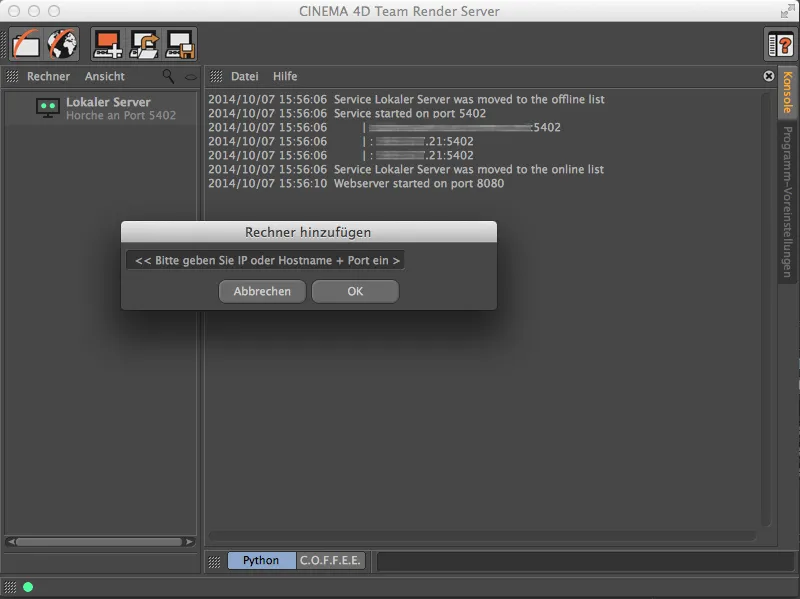
Renderclientem může být buď běžící aplikace Cinema 4D nebo také zjednodušený renderovací klient, který lze nainstalovat také z programové DVD. Odlehčený renderclient se nachází jako i Team Render Server v instalačním adresáři Cinema 4D.
Pokud chceme přidat počítač s běžící instalací Cinema 4D jako renderclienta, musíme nejprve v předvolbách programu v menu Úpravy aktivovat Team Render.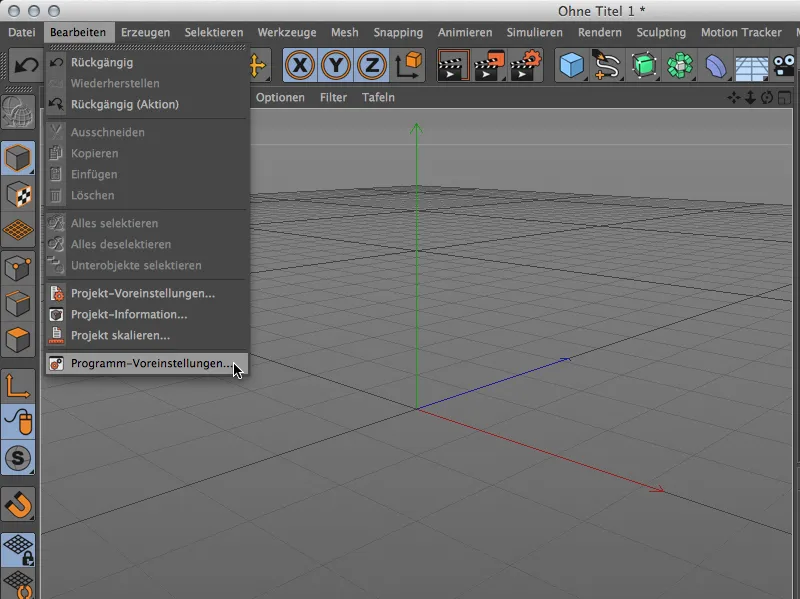
Nastavení Team Renderu najdeme pod položkou Renderer. Zde aktivujeme Team Render a přidělíme vhodné jméno renderclientovi. Kromě toho potřebujeme uvedený bezpečnostní klíč, pomocí kterého musíme povolit spojení mezi klientem a serverem.
V lokálních nastaveních můžeme okamžitě povolit počítač pro renderování v síti. K tomu aktivujeme možnost Sdílení počítače přes síť.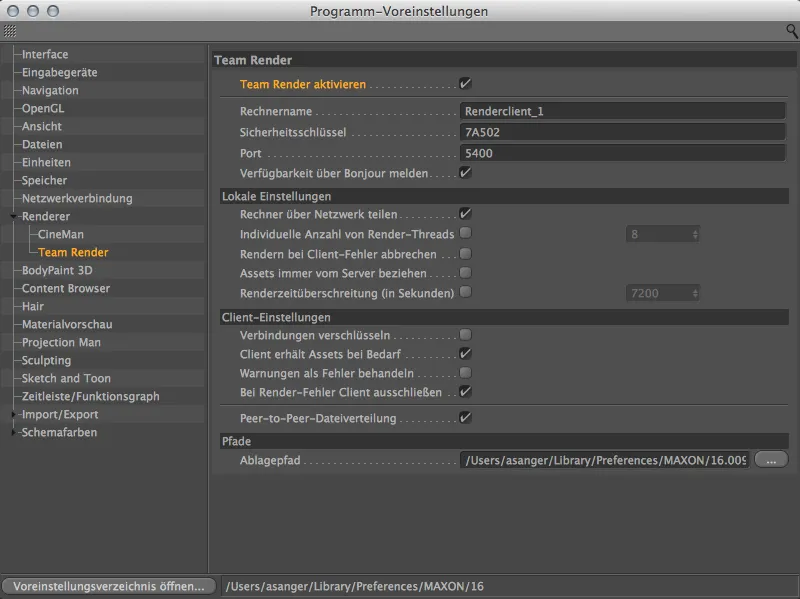
Tento příkaz lze najít také v menu Render. Takto můžete velmi rychle povolit lokální počítač jako Team Render-Clienta nebo jej odstranit z renderovací sítě.
Zelený bod vlevo dole na stavovém řádku nám umožňuje kdykoli rozpoznat, zda je náš počítač součástí sítě Team Render.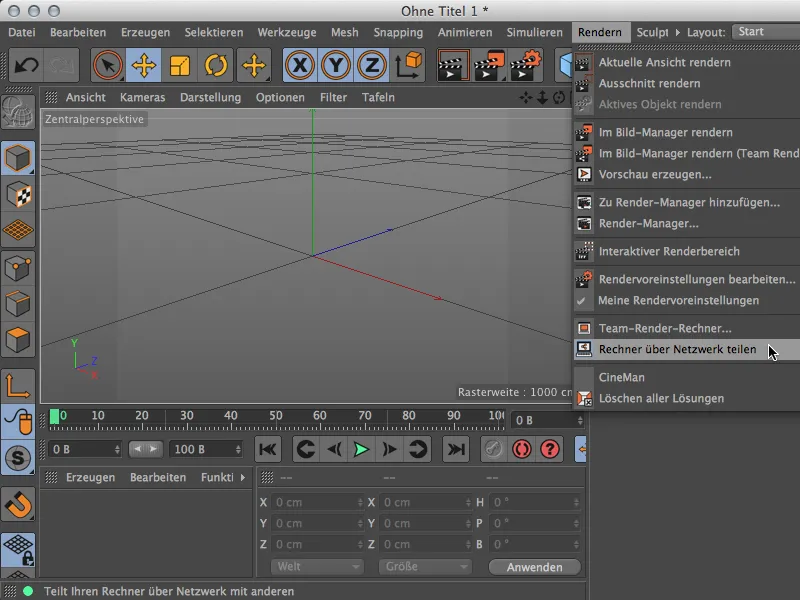
Zpět v Team Render Serveru můžeme nyní propojit dostupný renderclient s serverem. Stačí zadat IP adresu renderclinta společně s portem 5400.
Po kliknutí na OK budeme požádáni o bezpečnostní klíč, který byl zadán v předvolbách programu renderclienta. Po úspěšném zadání klíče …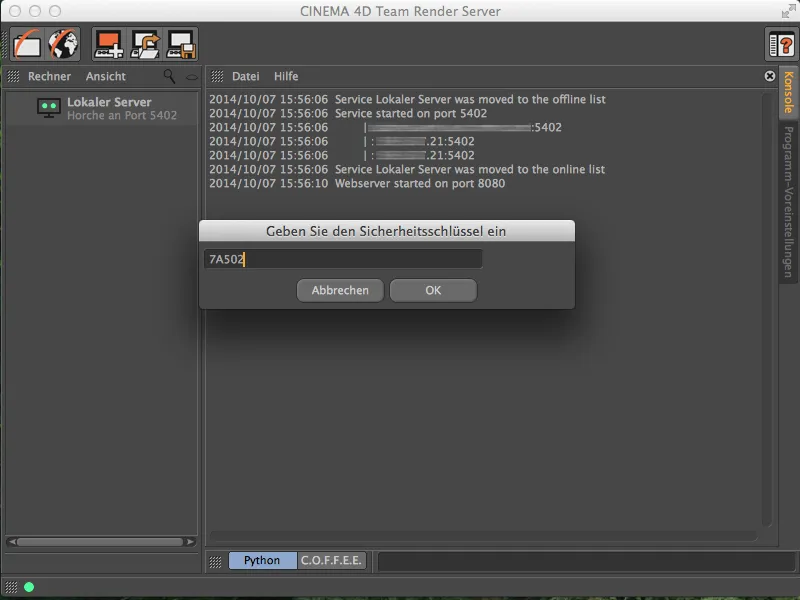
… nyní naleznete našeho aktivního renderclienta konečně také v levém sloupci renderovacích počítačů Team Render.
Pokračujte na stejném principu a přidejte do naší renderovací sítě další renderclients. Jak bylo zmíněno na začátku, varianta Broadcast a Visualize je omezena na maximálně tři renderclients.
Nastavení Renderjobs
Pokud je renderovací síť připravena, můžeme začít s nastavením renderovacích úkolů. Stačí kliknout v Team Render Serveru na symbol Otevřít webové rozhraní.
Otevře se náš internetový prohlížeč na domovské stránce Team Render Serveru. Pokud není jinak definováno, přihlašujeme se pod "admin" jako uživatelské jméno a heslo.
Po úspěšném přihlášení se nacházíme v online řídícím středisku pro Team Render Server. Zde můžeme vytvářet, organizovat a monitorovat renderovací úkoly, ale také zobrazovat síť a spravovat uživatele.
Pro vytvoření nového renderovacího úkolu jdeme na stránku Práce a klikneme na tlačítko Přidat úkol.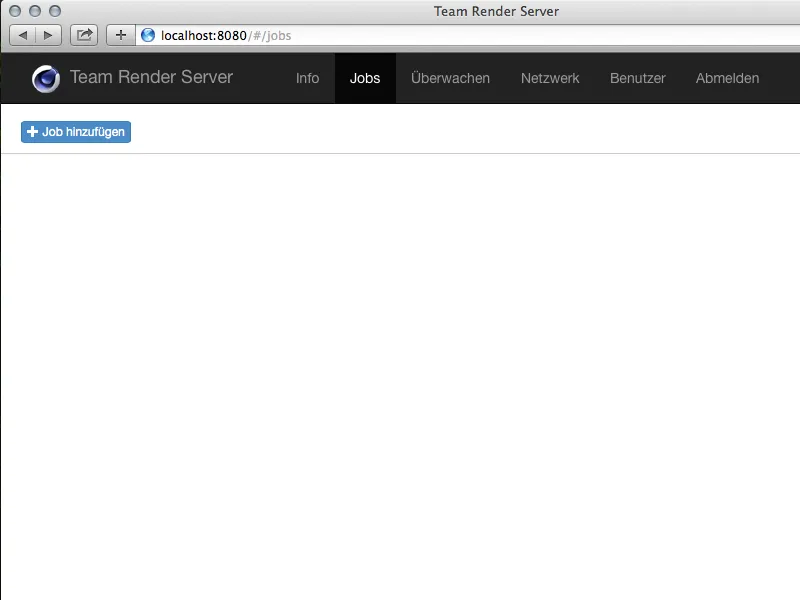
Pro nově vytvořený úkol musíme v prvním kroku zadat název. S tímto názvem později najdeme renderované výsledky ve složce.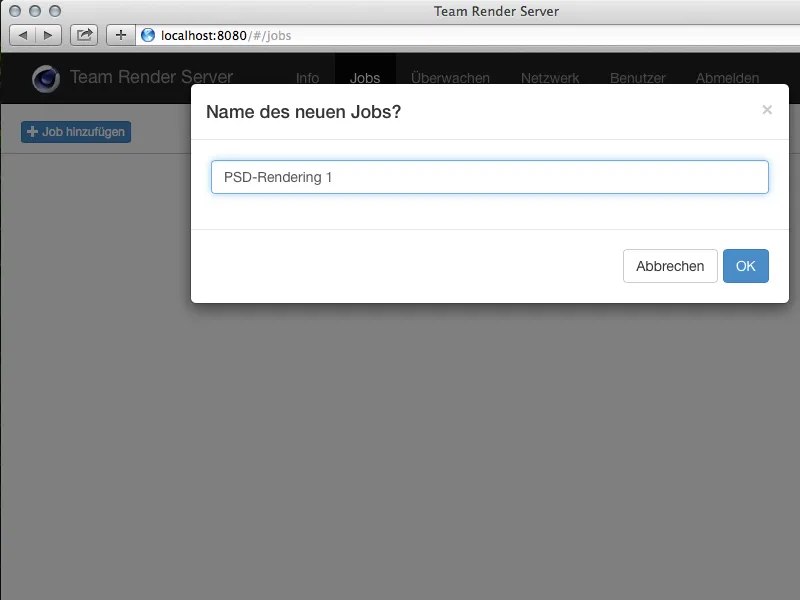
Tím jsme vytvořili renderovací úlohu a můžeme na příslušné stránce nahrát aktiva (C4D dokumenty, textury atd.), které jsou potřebné k provedení renderovací úlohy. To se provádí v dolní části přes tlačítko Přidat soubory.
Při složitější scéně s externími aktivy je doporučeno shromáždit celý projekt z Cinema 4D do balíčku (v nabídce Soubor je k dispozici příkaz Uložit projekt včetně aktivů…).
Po přidání potřebných aktiv musí být ještě pomocí tlačítka Nahrát zkopírovány na server.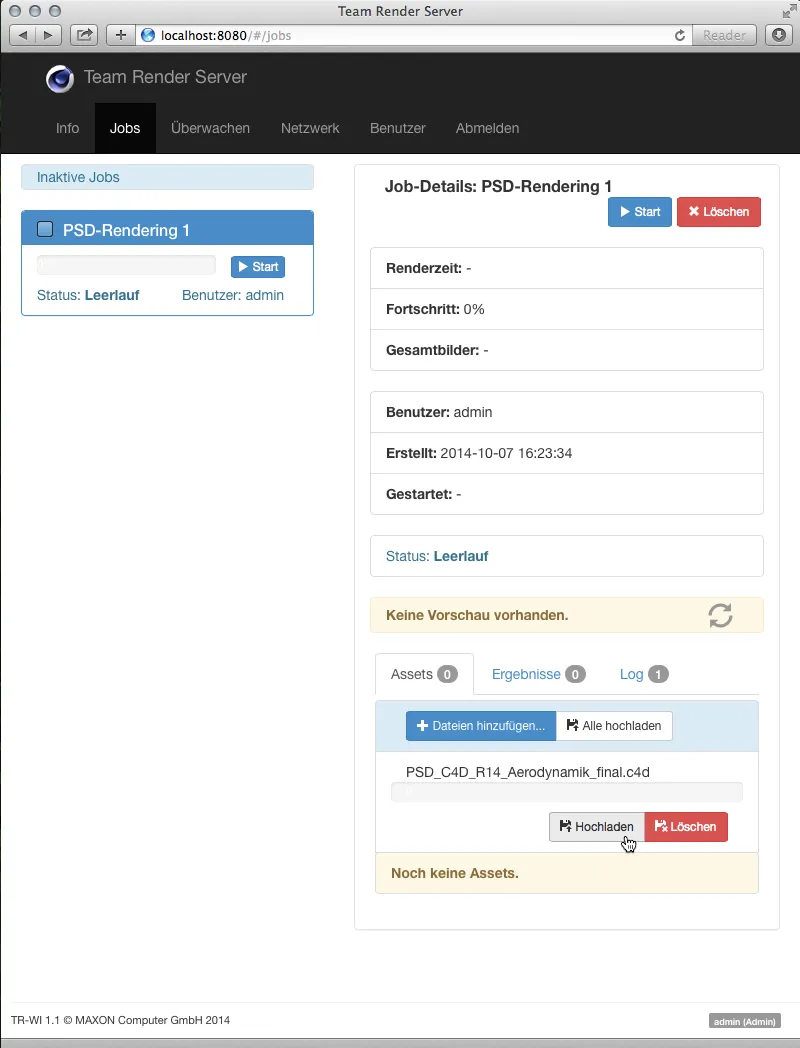
Spouštění renderovací úlohy
Po úspěšném nahrání již vidíme náhled scény na stránce s renderovací úlohou. Klepnutím na modré tlačítko Spustit v rámečku renderovací úlohy na levé straně spustíme konečně renderovací úlohu.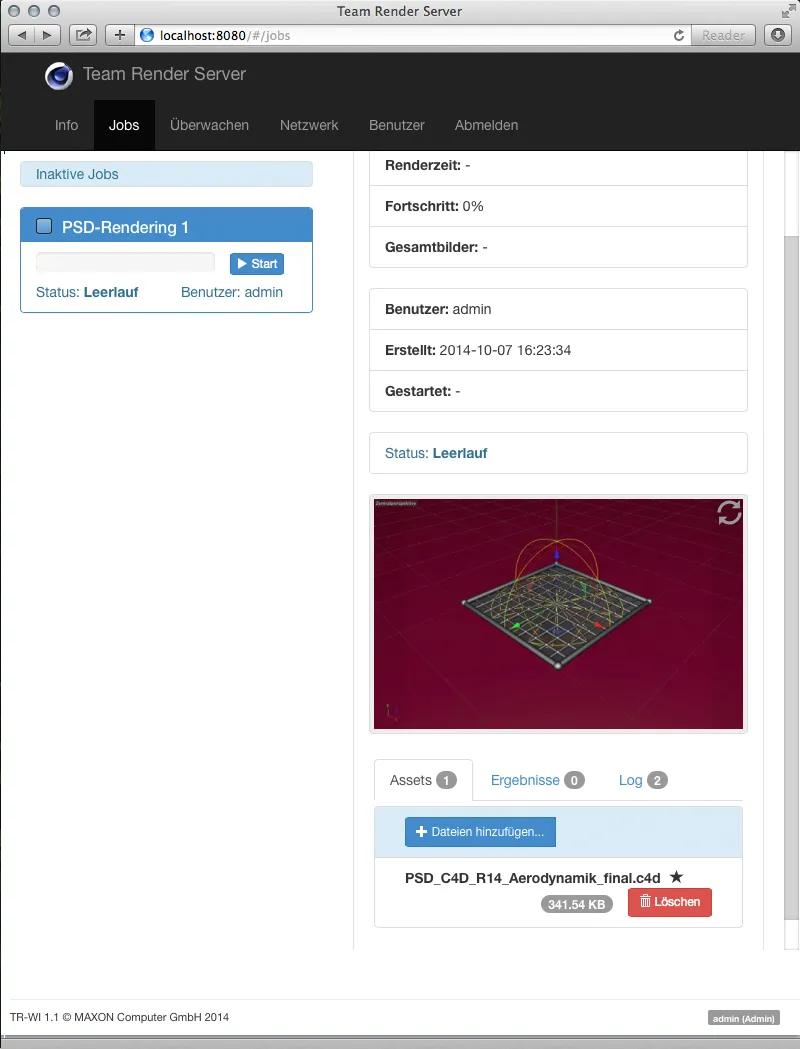
Po spuštění renderovací úlohy se také vyplní informace o běžícím renderování přes Team Render Server. Kromě procentuálního průběhu uvidíme také, na kterém obrázku síťový renderovací stroj právě pracuje.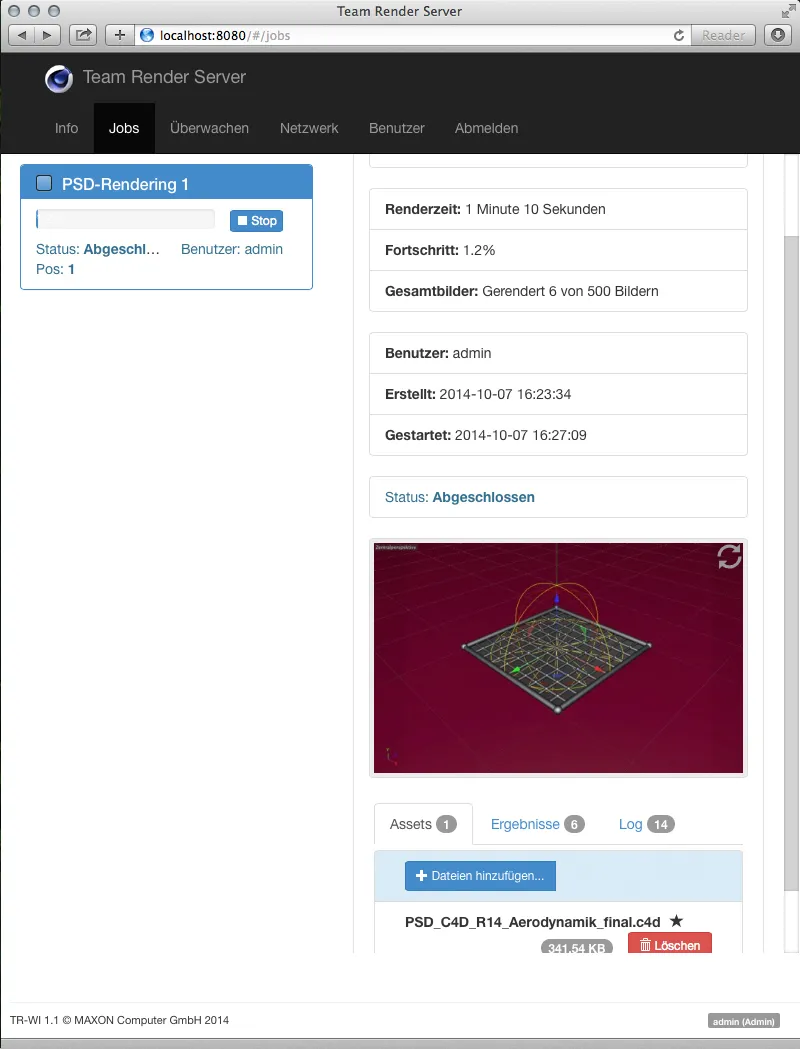
Stažení výsledků renderování
Níže na stránce renderovací úlohy najdeme mezi třemi záložkami výsledné výsledky. Tlačítkem Stáhnout si můžeme tyto obrázkové soubory stáhnout a prohlédnout z jakéhokoli počítače přes webové rozhraní.
Tlačítko Připravit .ZIP zabalí všechny uvedené výsledky do ZIP archivu a následně ho zpřístupňuje ke stažení.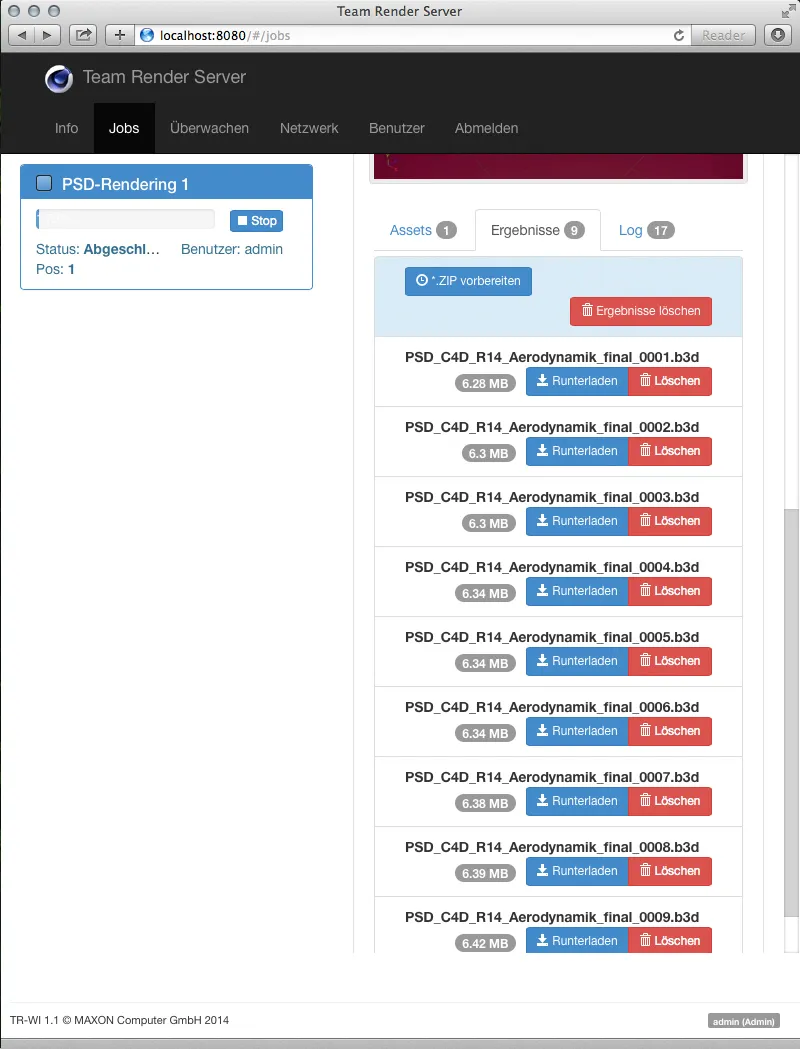
Kdo nemá zájem ke svým výsledkům renderování přistupovat přes webové rozhraní, ale chce k nim mít přístup pomocí Team Render Serveru, klikne na symbol Otevřít cestu k souborům …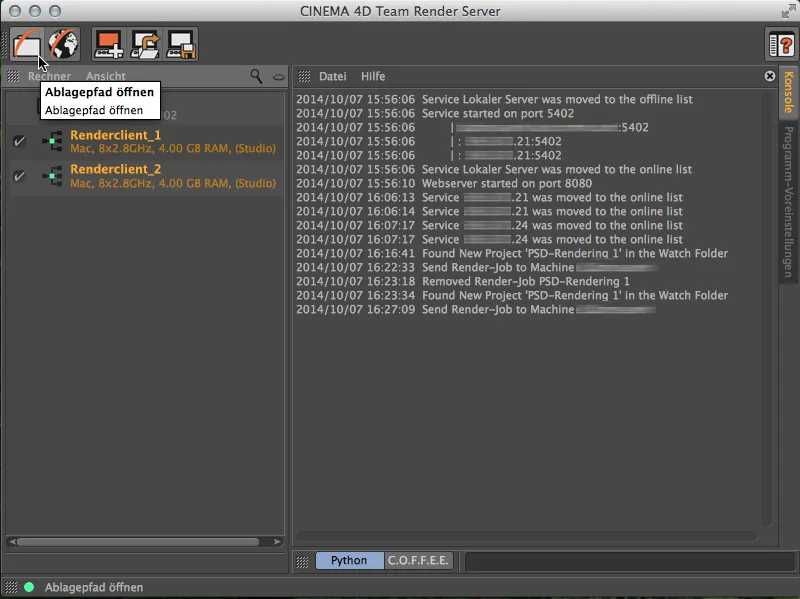
… a ocitne se ve složce uživatele Team Render Serveru. Zde jsou seřazeny všechny renderovací úlohy k dispozici po uživatelích.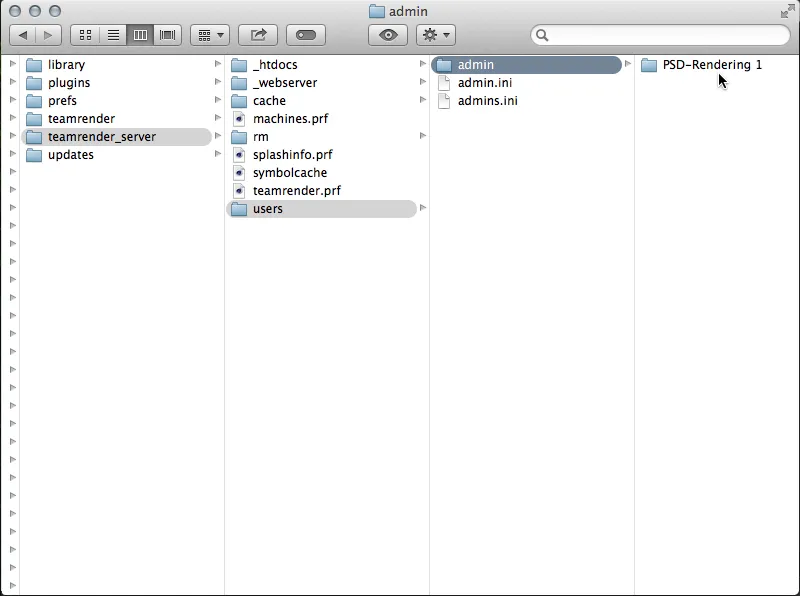
V adresáři renderovací úlohy nalezneme vedle nahranných aktivů složku "výsledky" se všemi provedenými obrázky úlohy.
Uživatelské adresáře jsou ostatně sledovány Team Render Serverem, takže můžeme vytvořit a spustit novou renderovací úlohu tím, že jednoduše zkopírujeme sbíraný projekt jako složku do tohoto uživatelského adresáře.